一、准备证书:
1、证书文件文件、私钥(后缀为key的文件)
2、3. 合成.PFX格式证书
1)用浏览器打开以下链接:
在线导出PFX、PKCS12www.trustauth.cn2)选择右侧的“在线导出PFX、PKCS12”
3)用记事本或者文本编辑器分别打开上面的证书公钥test.cn.crt、私钥文件testweb.cn.key(示例)、中级证书issuer.crt,并分别复制打开的文件内容,根据下图依次粘贴填入合成证书的信息内容,导出后会下载一个test.cn.pfx(示例)的文件:
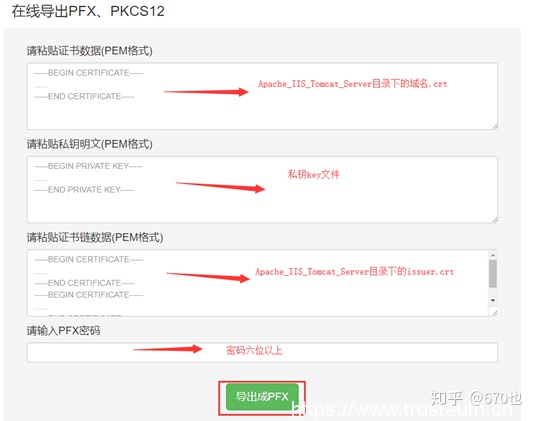
注:PFX密码个人自行设置,六位以上。
二、安装服务器证书
1. 导入SSL证书
开始 -〉运行 -〉MMC;
启动控制台程序,选择菜单“文件”中的“添加/删除管理单元”-> “添加”,从“可用的独立管理单元”列表中选择“证书”-> 选择“计算机帐户”->“本地计算机(运行此控制台的计算机)”,添加完关闭,确定;
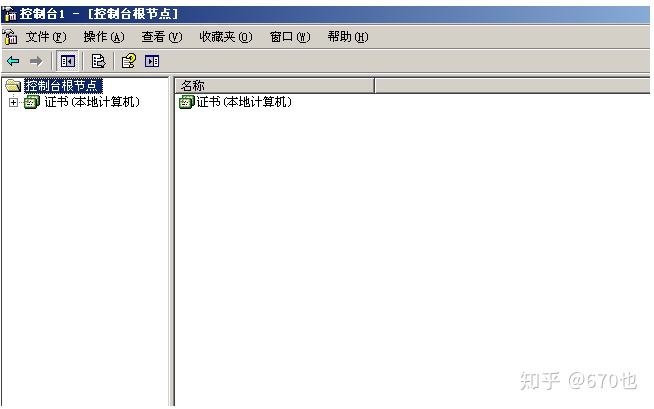
在控制台的左侧显示证书树形列表,展开证书列表选择“个人”->“证书”,右键单击,选择“所有任务”-〉“导入”-〉“浏览”选择上面合成的pfx证书文件-〉“输入密码”-〉“根据证书内容自动选择存储区”, 根据提示,导入PFX文件 (此过程当中有一步非常重要:“根据证书内容自动选择存储区”)。
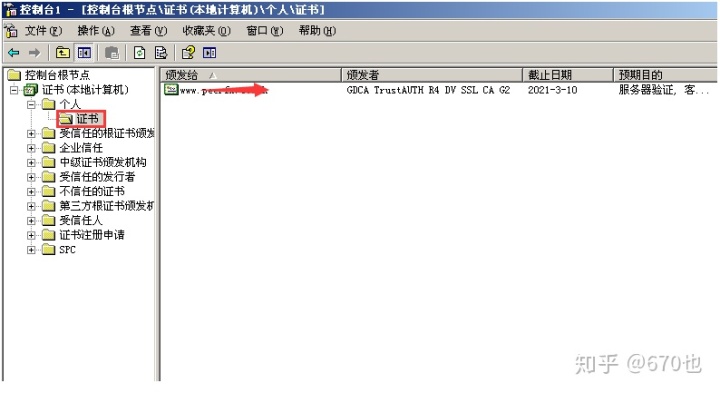
2、部署服务器证书
打开IIS管理器(或开始-运行-输入inetmgr-回车)。选择网站,右键打开“属性”,选择“目录安全性”。
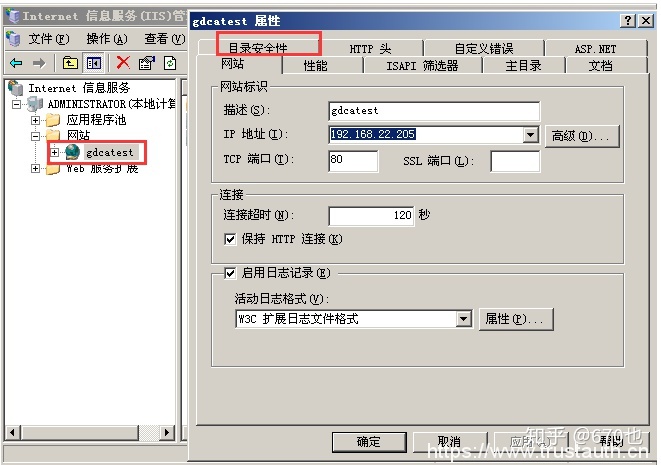
点击“服务器证书”,点击“下一步”。
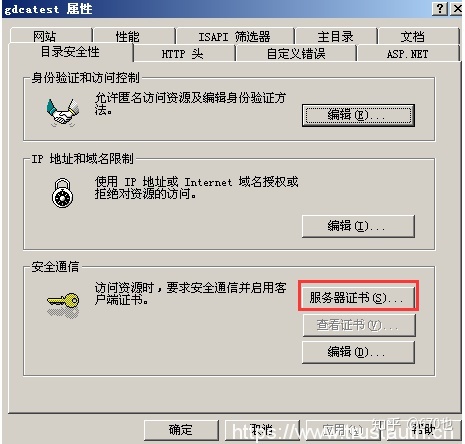
选择“分配现有证书”,点击“下一步”。
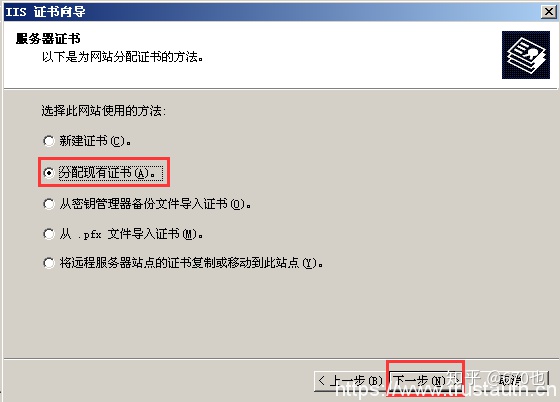
选择上述导入的pfx证书,点击“下一步”
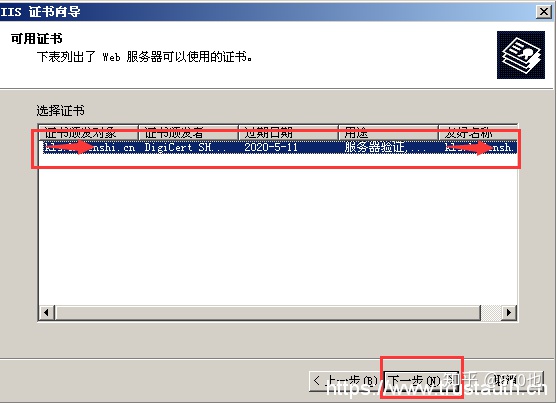
配置网站的端口,默认是443,点击两次“下一步”,最后点击“完成”。
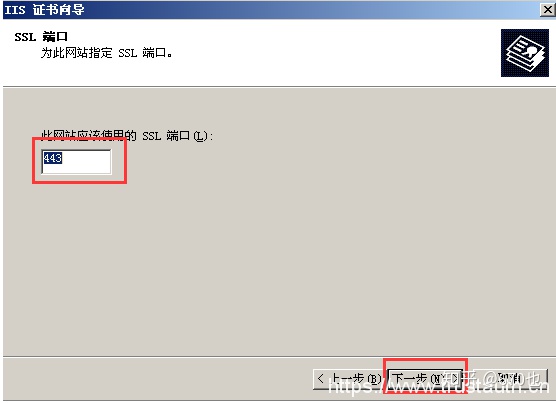
操作完,点击“确定”,重启iis服务即可。
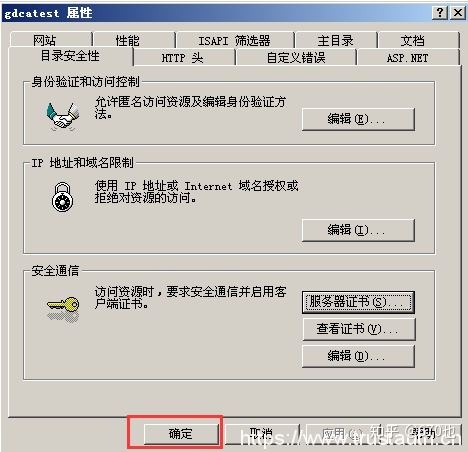
3、访问测试
服务器若部署了SSL证书,浏览器访问时将出现安全锁标志;若访问不了请检查防火墙是否未开放443端口访问权限。




















 1899
1899

 被折叠的 条评论
为什么被折叠?
被折叠的 条评论
为什么被折叠?








